Licencia completa
Es necesario comprar y registrar una licencia completa de FileMenu Tools para habilitar las siguientes características:
- Comandos personalizados
- Ilimitado número de archivos y carpetas. La licencia gratuita solo permite utilizar los comandos de FileMenu Tools con hasta 20 archivos/carpetas.
- Ejecutar los comandos de FileMenu Tools desde línea de comandos con la aplicación "cmdfmt64.exe"
Pulse aquí para comprar una licencia completa de FileMenu Tools. Una vez compre una licencia, recibirá un código de licencia por correo electrónico. Esta licencia se puede activar pulsando en el elemento del menú "Ayuda/Licencia" de la ventana de configuración de FileMenu Tools. Se mostrará la siguiente ventana:
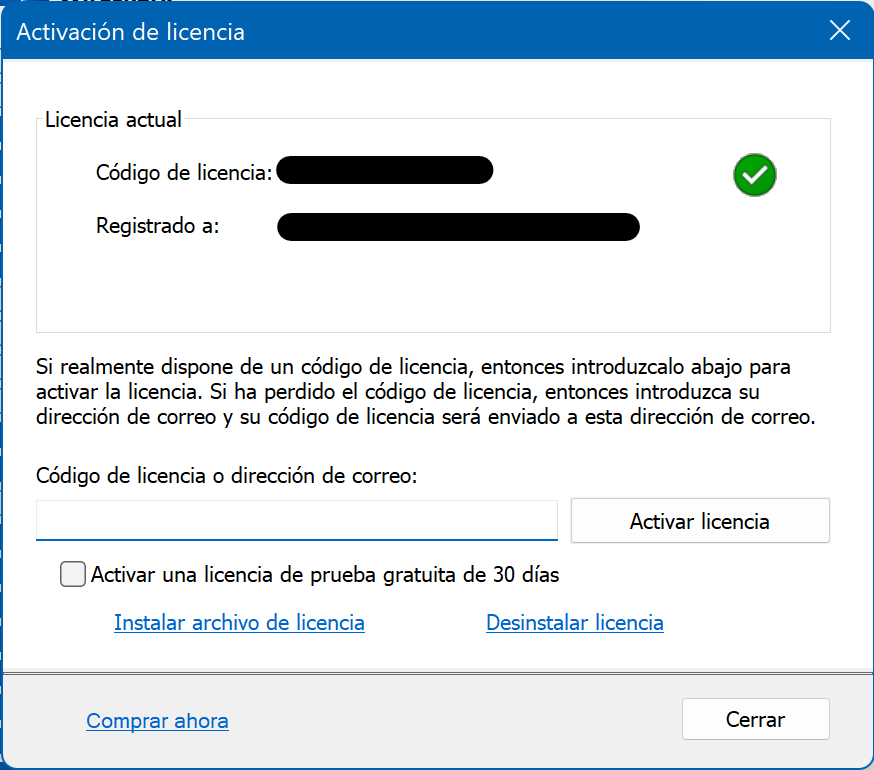
Activar código de licencia con conexión a Internet
Introduzca el código de licencia en el campo de texto y presione el botón "Activar licencia". FileMenu Tools conectará con el servidor de licencias y registrará el código de licencia con el PC. Es necesario por lo tanto tener conexión a Internet.
Debe comprobar también que ningún firewall bloquea la conexión de FileMenu Tools hacia el servidor https://www.lopesoft.com
Cuando se activa el código de licencia, se calcula un ID de hardware para identificar el PC, y este ID es asociado con el código de licencia en el servidor de licencias. Así el servidor de licencias puede saber en cuantos ordenadores se ha registrado la licencia y de este modo pueda comprobar que no se exceda el número de PCs para los que se compró la licencia.
Si ya no utiliza FileMenu Tools en un PC donde tiene activada una licencia, puede desinstalarla para que el servidor de licencias decremente el contador y de este modo puede reutilizar la licencia en otro PC.
Activar código de licencia sin conexión a Internet
Si el PC donde usa FileMenu Tools no tiene conexión a Internet o FileMenu Tools no puede conectar con el servidor de licencias, entonces puede registrar la licencia sin conexión a Internet (aunque este proceso es más laborioso). Para registrar el código de licencia sin conexión a Internet debe utilizar otro PC que sí disponga de conexión a Iternet (no es necesario que este PC tenga instalado FileMenu Tools) y descargar un archivo de licencia para instalarlo en el PC donde use FileMenu Tools. Para realizar este proceso debe seguir los siguientes pasos:
- Desde el PC donde usa FileMenu Tools, ejecute el siguiente comando (reemplace <codigo_licencia> por su código de licencia):
"C:\Program Files\LopeSoft\FileMenu Tools\FileMenuTools64.exe" /license:activate <codigo_licencia> /offline - Se copiará una URL al Portapapeles de Windows para descargar el archivo de licencia.
- Desde el PC con conexión a Internet, abra un navegador de Internet y pegue la URL in la barra de direcciones, y entonces descargue el archivo de licencia. Copie este archivo en el ordenador donde usa FileMenu Tools.
- Desde el PC donde usa FileMenu Tools, pulse en "Instalar archivo de licencia" y seleccione el archivo de licencia. Entonces la licencia será registrada correctamente en este PC.
Desinstalar licencia
If desea re-utilizar el código de licencia en otro PC, entonces puede desregistrarlo desde un PC para poder registrarlo en el otro PC. Esto se puede hacer pulsando en "Desinstalar licencia". Al igual que cuando se activa una licencia, es necesario tener conexión a Internet para poder desasociar la licencia con el PC actual y FileMenu Tools debe conectar con el servidor de licencias en https://www.lopesoft.com
Probar licencia completa
Es posible activar una licencia completa de FileMenu Tools durante 30 días de forma gratuita. De este modo puede probar todas las características de FileMenu Tools antes de comprar una licencia.
Para activar la licencia de prueba pulse en "Activar una licencia de prueba gratuita de 30 días" o introduzca TRIAL en el cuadro de texto de la licencia, entonces pulse en el botón "Activate License". Esto activará la licencia por un periodo de 30 días. Cuando pase este tiempo se volverá a la licencia gratuita con las limitaciones, a no ser que previamente haya comprado y activado una licencia de pago.
Pérdida del código de licencia
Si pierde el código de licencia, entonces es posible recuperarlo. Para ello introduzca la misma dirección de email utilizada en el proceso de compra en el campo de texto y pulse el botón "Activar Licencia". El código de licencia será enviado a esta dirección de email.
Automatizar la activación/desactivación de la licencia
El ejecutable de FileMenu tools admite algunos parámetros para automatizar el proceso de activación y desactivación de la licencia mediante línea de comandos. Los parámetros son los siguientes:
|
/license Abre la ventana de activación de licencia. |
|
/license:activate <license_key> [/offline] [/s] Activa una licencia en el PC.
|
|
/license:remove [/s] Desinstala la licencia del PC actual, y de este modo es posible re-utilizar el código de licencia en otro PC.
|
|
/license:hardwareid Muestra el ID de hardware del PC actual. Este ID es utilizado para asociar el PC con el código de licencia cuando se realiza su activación. |